Jotkut käyttäjät ovat ilmoittaneet, että heidän äänenvoimakkuus nousee tai laskee automaattisesti ajan mittaan ilman manuaalista säätöä. Jotkut asianomaiset käyttäjät ilmoittavat, että ongelma ilmenee vain, kun heillä on useampi kuin yksi ääni tuottava ikkuna / välilehti. Muut käyttäjät ilmoittavat, että äänenvoimakkuus hyppää satunnaisesti 100%: iin ilman näkyvää laukaisinta. Useimmissa tapauksissa äänenvoimakkuuden mikserin arvot eivät muutu, vaikka äänenvoimakkuutta olisi selvästi muutettu. Suurimman osan raporteista on vahvistettu esiintyvän Windows 10: ssä.

Äänenvoimakkuus laskee automaattisesti / ylös Windows 10: ssä
Mikä aiheuttaa automaattisen äänenvoimakkuuden säätöongelman Windows 10: ssä?
Tutkimme tätä ongelmaa tarkastelemalla erilaisia käyttäjäraportteja ja korjausstrategioita, joita on käytetty onnistuneesti ongelman ratkaisemiseksi. Tutkimuksemme perusteella on useita yleisiä syyllisiä, joiden tiedetään aiheuttavan tämän outon käyttäytymisen Windows 10: ssä:
- Äänitehosteet tai välitön tila aiheuttavat tämän - Realtek-ääniohjaimet sisältävät muutamia ominaisuuksia, jotka saattavat aiheuttaa tämän erityisen käyttäytymisen. Suurimman osan ajasta. Realtekin välitön tila ja muutama muu äänitehoste voivat aiheuttaa jossain määrin automaattisen äänenvoimakkuuden säätämisen. Useat samanlaisessa tilanteessa olevat käyttäjät ovat ilmoittaneet, että ongelma on korjattu sen jälkeen, kun he ovat poistaneet käytöstä muita ääniefektejä.
- Ongelman aiheuttaa Windows Communications -ominaisuus - Yksi Windows-ominaisuus luo tämän ongelman monille käyttäjille. Vaikka se on suunniteltu säätämään äänenvoimakkuutta automaattisesti, kun tietokonetta käytetään viestintätarkoituksiin, se voi joskus saada väärän positiivisen, mikä lopulta vähentää äänenvoimakkuutta, kun näin ei ole. Tässä tapauksessa oletuskäyttäytymisen muuttaminen Älä tee -toiminnoksi ratkaisee ongelman.
- Windowsin ääniohjain aiheuttaa ongelman - Kuten monet käyttäjät ovat ilmoittaneet, Realtek-oletusohjain päivitetään ajan myötä, mikä lopulta aiheuttaa tämän ongelman joillakin koneilla. Jos tämä skenaario on käytettävissä, lataamisen yleiseen Windows-ohjaimeen pitäisi ratkaista ongelma.
- Dolby Digital Plus säätää äänenvoimakkuutta - Yksi harvoista kolmannen osapuolen ääniohjaimista, joiden tiedetään aiheuttavan tämän ongelman, on Dolby Digital Plus. Tämä johtuu äänenvoimakkuudesta nimeltä Volume Leveler. Valitettavasti sen poistaminen käytöstä säilyttää edelleen saman käyttäytymisen, joten sinun on poistettava Dolby Digital Plus kokonaan käytöstä ongelman ratkaisemiseksi.
- Fyysinen laukaisu laskee / nostaa äänenvoimakkuutta - Kiinnitetyt näppäimistön äänenvoimakkuusnäppäimet tai ylöspäin toimiva hiiren USB-sovitin ovat kaikki mahdollisia syitä, jotka voivat johtaa tähän ongelmaan. Yhdistettyjen laitteiden irrottaminen verkosta tai jumissa olevien avainten vapauttaminen ratkaisee ongelman tässä tapauksessa.
Jos etsit tapoja estää Windowsin äänenvoimakkuutta säätämästä automaattisesti, tässä artikkelissa on useita vianmääritysvaiheita. Alta löydät joukon menetelmiä, joita muut samanlaisessa tilanteessa olevat käyttäjät ovat onnistuneesti käyttäneet estääkseen tämän käyttäytymisen.
Tapa 1: Äänitehosteiden ja välittömän tilan poistaminen käytöstä
Kuten käy ilmi, useiden Realtek-ohjainten tiedetään aiheuttavan tämän ongelman. Emme ole löytäneet virallista selitystä ongelman syille, mutta näyttää siltä, että suosituin laukaisu on pelata jotain äänellä, keskeyttää se ja toistaa sitten uudelleen. Suurimmalle osalle käyttäjistä tämä skenaario johtaa äänenvoimakkuuden muutokseen, jota ei tunnisteta kaiuttimen äänenvoimakkuuden mittarissa.
Onneksi jotkut asianomaiset käyttäjät ovat ilmoittaneet, että tällaista outoa käyttäytymistä ei enää tapahtunut sen jälkeen, kun he olivat käyttäneet Ääni asetukset ja poisti kaikki käytöstä äänitehosteet + välitön tila . Tässä on pikaopas siitä, miten se tehdään:
- Lehdistö Windows-näppäin + R avata a Juosta valintaikkuna. Kirjoita sitten 'Mmsys.cpl' ja paina Tulla sisään avaa Ääni-ikkuna.
- Mene Toisto -välilehdellä, valitse toistolaite, jossa sinulla on ongelmia, napsauta sitä hiiren kakkospainikkeella ja valitse Ominaisuudet.
- vuonna Ominaisuudet -näyttö, siirry Parannus välilehti ja tarkista pomo, johon liittyy Poista kaikki parannukset käytöstä (Poista kaikki äänitehosteet käytöstä) . Sitten, osuma Käytä tallentaa muutokset.
merkintä: Jos kaiuttimen / kuulokemikrofonin asetuksiin sisältyy välitön tila, poista se käytöstä myös. - Käynnistä tietokone uudelleen ja katso, onko ongelma ratkaistu seuraavassa käynnistyksessä.

Äänenparannusten poistaminen käytöstä Windows 10: ssä
Jos huomaat edelleen, että äänenvoimakkuudella on taipumus nousta tai laskea ajan myötä, siirry seuraavaan alla olevaan menetelmään.
Tapa 2: Automaattisen äänenvoimakkuuden säädön poistaminen käytöstä Tietoliikenne-välilehden kautta
Kuten käy ilmi, toinen mahdollinen syyllinen, joka saattaa johtaa äänenvoimakkuuden alentamiseen, on Windows-ominaisuus, joka on suunniteltu säätämään äänenvoimakkuutta automaattisesti, kun käytät tietokonetta puhelun soittamiseen tai vastaanottamiseen. Vaikka tämä ominaisuus on loistava, kun se toimii oikein, näimme paljon käyttäjäraportteja, joissa Windows tulkitsee virheellisesti saapuvia tai lähteviä viestejä ja vähentää äänenvoimakkuutta, kun se ei ole tarpeen.
Jos tämä skenaario soveltuu nykyiseen tilanteeseesi, voit ratkaista ongelman siirtymällä Viestintä välilehti Ääni -valikosta ja muokkaa oletusasetukseksi Älä tee mitään ”Kun uusi tiedonsiirto havaitaan.
Näin voit tehdä tämän:
- Lehdistö Windows-näppäin + R avaa Suorita-valintaikkuna. Kirjoita sitten mmsys.cpl ” ja paina Tulla sisään avata Ääni -näyttö.
- Sisällä Ääni Siirry Viestit-välilehdelle ja aseta Älä tee mitään vaihda kohtaan ” Kun Windows havaitsee viestintää ” .
- Osuma Käytä tallentaaksesi muutokset, käynnistä tietokone uudelleen ja tarkista, onko ongelma ratkaistu.

Automaattisen äänenvoimakkuuden säädön poistaminen käytöstä viestinnän aikana
Jos kohtaat edelleen samaa outoa käyttäytymistä äänenvoimakkuuden kanssa, siirry seuraavaan alla olevaan menetelmään.
Tapa 3: Päivitetään yleiseksi Windows-ohjaimeksi
Jos mikään alla olevista menetelmistä ei ole auttanut estämään äänenvoimakkuuden automaattista säätämistä, voit todennäköisesti alkaa syyttää aktiivista ääniohjainta. Olemme nähneet paljon raportteja, joissa vahvistettiin, että ongelman johti Realtek-ohjain, jonka Windows Update asensi automaattisesti.
Jos käytät Realtek-ääniohjainta, pystyt todennäköisesti ratkaisemaan tämän ongelman päivittämällä nykyisen ääniohjaimen yleiseksi Windows-ohjaimeksi, joka on jo tallennettu järjestelmään. Näin voit tehdä sen:
- Lehdistö Windows-näppäin + R avaa Suorita-valintaikkuna. Kirjoita sitten “Devmgmt.msc” ja paina Tulla sisään avautua Laitehallinta .
- Laajenna Laitehallinnassa Ääni-, video- ja peliohjaimet pudotusvalikosta.
- Napsauta hiiren kakkospainikkeella äänilaitetta, joka toimii ja valitse Päivitä ohjain (Päivitä ohjainohjelmisto) .
- Napsauta ensimmäisessä kehotteessa Selaa tietokoneeni ohjainohjelmistoja varten .
- Napsauta sitten seuraavassa näytössä Haluan valita tietokoneellani käytettävissä olevien ohjaimien luettelosta .
- Aloita seuraavaksi valitsemalla ruutuun, joka liittyy Näytä yhteensopiva laitteisto . Valitse sitten Teräväpiirtotelevisio luettelosta ja napsauta Seuraava.
- Klikkaus Joo varoituskehotteessa asentaa tämä ohjain nykyisen ohjainasennuksen yli.
- Käynnistä tietokone uudelleen tallentaaksesi muutokset ja katsoaksesi, onko äänenvoimakkuusongelma ratkaistu seuraavalla käynnistyksellä.

Päivitetään yleiseksi ääniohjaimeksi
Tapa 4: Dolby Digital Plus Advanced Audio -toiminnon poistaminen käytöstä
Jos käytät Dolby Digital Plus -tukea tukevaa äänilaitetta, on suuri mahdollisuus, että sen takana oleva ohjelma aiheuttaa automaattisia äänenvoimakkuuden muutoksia. Tämä johtuu kutsutusta ääniominaisuudesta Äänenvoimakkuuden tasaaja . Mutta valitettavasti tämän vaikutuksen poistaminen käytöstä ei ratkaise ongelmaa. Valitettavasti sinun on poistettava Dolby käytöstä kokonaan, jotta se ei ole ristiriidassa toistolaitteen kanssa.
Useat samanlaisessa tilanteessa olevat käyttäjät ovat ilmoittaneet, että ongelma ratkaistiin, kun he olivat käyneet Ääni-valikossa ja poistaneet Dolby Digital Plus -toiminnon kokonaan käytöstä. Näin voit tehdä tämän:
- Lehdistö Windows-näppäin + R avaa Suorita-valintaikkuna. Kirjoita sitten mmsys.cpl ” ja paina Tulla sisään avata Ääni -näyttö.

Suoritettava valintaikkuna: mmsys.cpl
- vuonna Ääni valikossa, valitse kaiuttimet, jotka säätyvät automaattisesti, ja valitse Ominaisuudet.
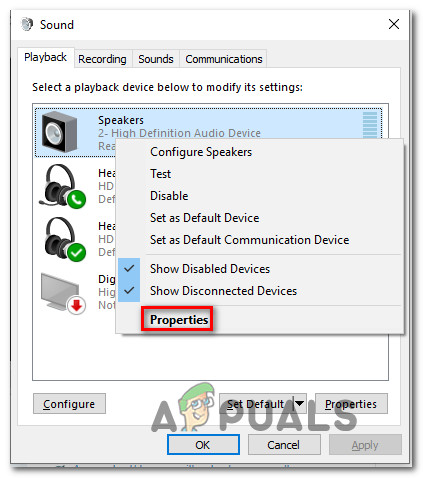
Siirry Dolby-kaiuttimien Ominaisuudet-näyttöön
- Mene sitten Dolby -välilehti ja napsauta Teho -painike (lähellä Dolby Digital Plus ) sen poistamiseksi käytöstä.
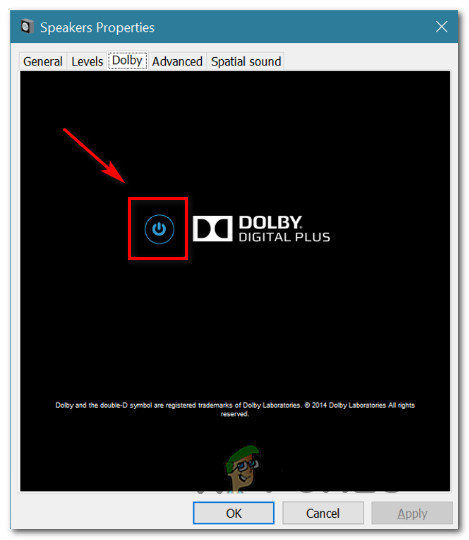
Dolby Digital Plus -toiminnon poistaminen käytöstä
- Käynnistä tietokone uudelleen ja katso, pysähtyykö automaattinen äänenvoimakkuuden säätö seuraavan järjestelmän käynnistyksen yhteydessä.
Jos sinulla on edelleen samat automaattisen äänenvoimakkuuden säätöongelmat, siirry seuraavaan alla olevaan menetelmään.
Menetelmä 5: Fyysisten laukaisijoiden käsittely
Nyt kun olemme polttaneet kaikki mahdolliset ohjelmistosyyttäjät, jotka saattavat aiheuttaa ongelman, tutkitaan fyysinen laukaisu. Olisit yllättynyt niiden ihmisten lukumäärästä, jotka ovat huomanneet ongelman johtuvan hiiren pyörän tai äänenvoimakkuusnäppäimen jumittumisesta.
Jos käytät USB-hiirtä pyörällä, jota voidaan käyttää äänenvoimakkuuden vähentämiseen, mekaaninen (tai ohjain) ongelma voi aiheuttaa sen juuttumisen äänenvoimakkuuden alentamiseen tai päivittämiseen. Tässä tapauksessa ongelman todennäköisesti ratkaisee hiiren irrotus ja kannettavan tietokoneen uudelleenkäynnistys.
Toinen mahdollinen fyysinen laukaisu on fyysisen äänenvoimakkuuden avaimen jumittuminen (useimmissa näppäimistömalleissa on äänenvoimakkuuden näppäimistöt). Jos käytät näyttöä kaiuttimien kanssa, näytön jumissa oleva avain saattaa muuttaa äänenvoimakkuutta.
Tapa 6: Ohjaimien asennuksen poistaminen ja asentaminen uudelleen
Jotkut käyttäjät ovat tiettävästi korjanneet tämän ongelman päivittämällä ääniohjaimet ja korvaamalla ne Windowsin automaattisesti asentamilla. Sen vuoksi:
- Lehdistö 'Windows' + 'R' Käynnistä ajo-komento.
- Kirjoita “Devmgmt.msc” ja paina 'Tulla sisään'.
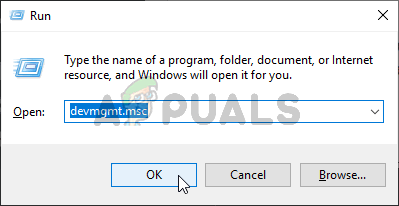
Suoritetaan Laitehallinta
- Klikkaa ' Video-, ääni- ja peliohjaimet ”-Vaihtoehtoa ja napsauta hiiren kakkospainikkeella ”Ääniohjaimet”.
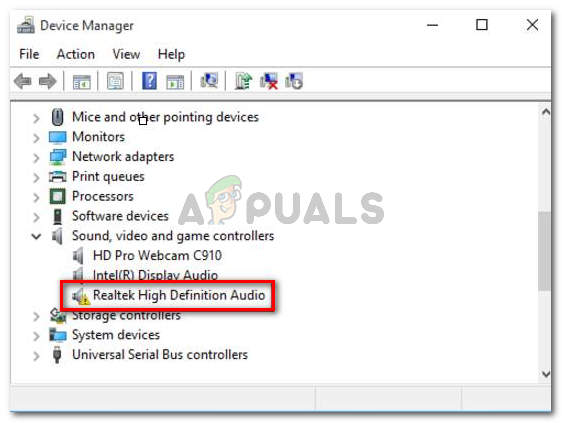
Poista ohjaimet
- Valitse 'Poista' -painiketta poistaaksesi ne tietokoneeltasi.
- Odota kuljettajien olevan poistettu ja käynnistä tietokone uudelleen.
- Käynnistyksen yhteydessä ohjaimet asennetaan automaattisesti uudelleen.
- Tarkistaa ja katso, korjaako tämä virheen.
Tapa 7: Poista vaimennus käytöstä
Joissakin tapauksissa Discordin vaimennusominaisuus saattaa aiheuttaa tämän ongelman tietokoneellasi. Siksi tässä vaiheessa poistamme sen käytöstä kokonaan. Sen vuoksi:
- Käynnistä Discord ja napsauta asetuksia.
- Napsauta asetuksissa Ääni ja video ”Ja vieritä alaspäin.
- Alla Vaimennus otsikossa, pitäisi olla a liukusäädin vaimennusvaihtoehdolle.
- Käännä tätä liukusäädintä alas ja tallenna asetukset.
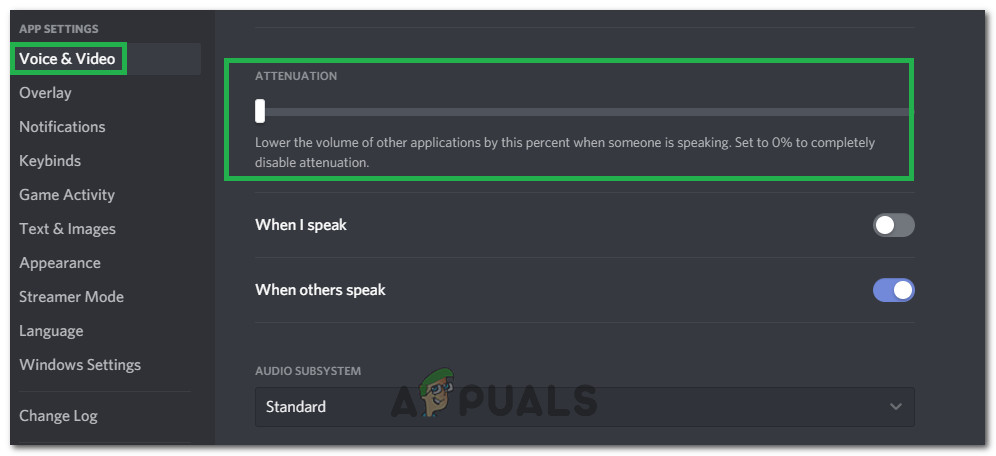
Liukusäätimen sammuttaminen
- Tarkista, onko se korjattu ongelma.

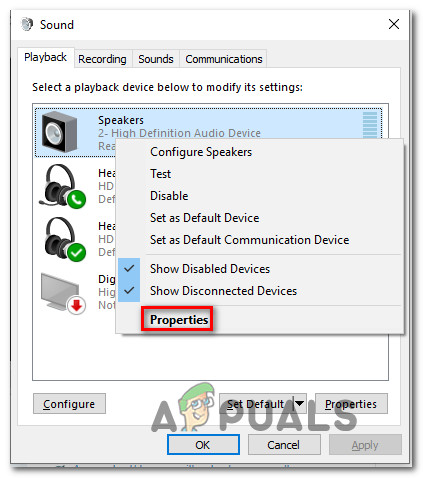
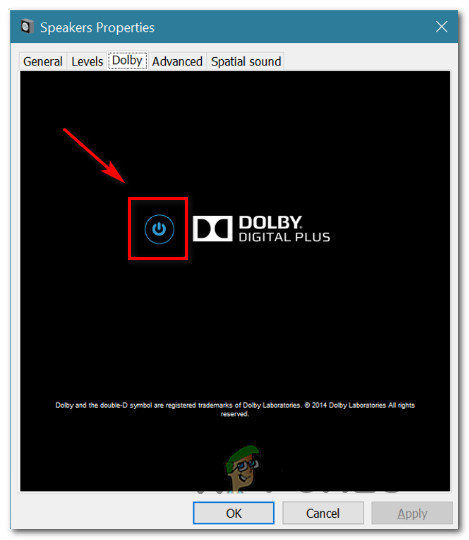
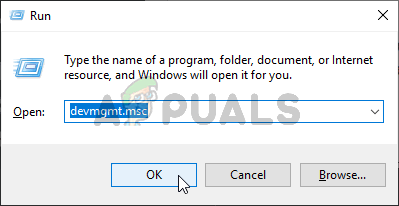
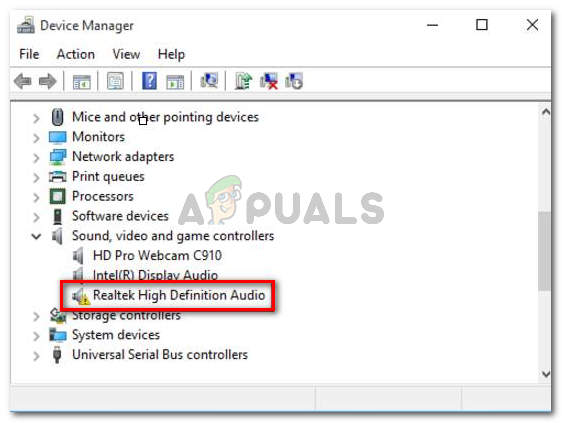
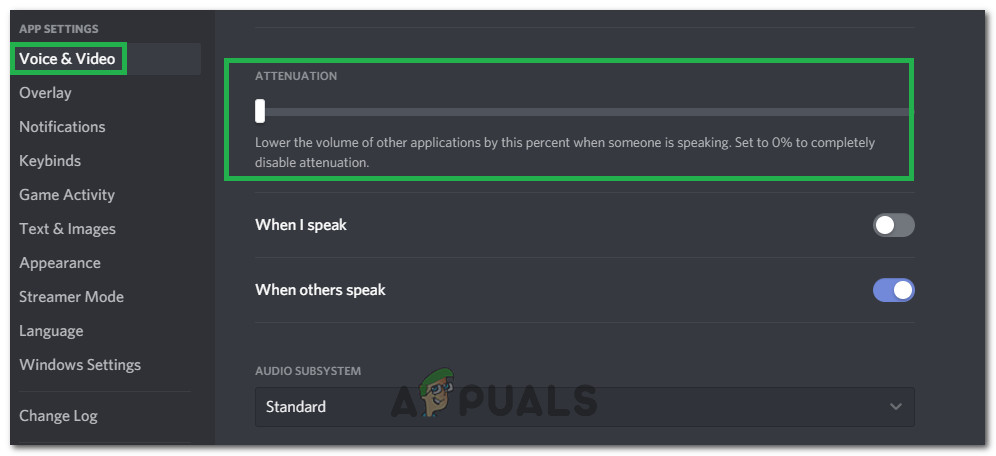



















![[FIX] Virhekoodi 1606 (verkkoyhteyttä ei voitu käyttää)](https://jf-balio.pt/img/how-tos/48/error-code-1606.png)



